Habilitar ou desabilitar os aplicativos mais usados no menu Iniciar do Windows 10
O Windows 10 finalmente nos devolve o menu Iniciar. Na verdade, o novo menu Iniciar é um dos principais recursos do Windows 10. Embora o menu Iniciar do Windows 10 não seja semelhante ao que estamos acostumados no Windows 7, é certamente melhor do que o menu Iniciar do Windows 7 ou Vista de várias maneiras.
Ao contrário do menu Iniciar nas versões anteriores do Windows, o menu Iniciar no Windows 10 é personalizável. Podemos alterar a cor padrão do menu Iniciar, remover blocos ativos existentes e adicionar novos, expandir o menu Iniciar para acomodar espaço para novos atalhos de aplicativos, lançar um site diretamente da pesquisa Iniciar, fixar nossos programas favoritos para acesso rápido e Mais. E a função de pesquisa não só permite que você obtenha resultados de seu PC, mas também da Internet com a ajuda da própria pesquisa do Bing da Microsoft.
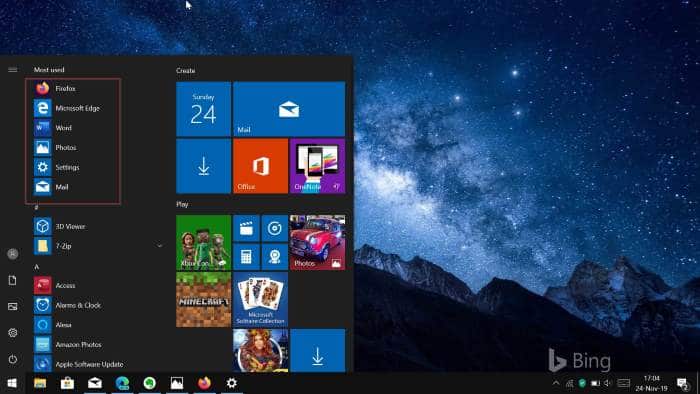
Com as configurações padrão, a seção Aplicativos mais usados foi desabilitada no Windows 10 Iniciar.
Quando ativados, os aplicativos mais usados aparecem no lado esquerdo do menu Iniciar para ajudar os usuários a acessar rapidamente os programas acessados com frequência, sem ter que usar a pesquisa. Este recurso é bastante útil para iniciar nossos programas usados com freqüência de forma rápida e fácil. Os usuários que considerarem útil podem adicionar a lista Mais usados ao menu Iniciar.
Para remover um aplicativo individual da lista Mais usados ou para ativar ou desativar o grupo Mais usados no menu Iniciar, siga as instruções mencionadas abaixo.
Método 1: para remover um aplicativo individual da lista Mais usados
Método 2: para ativar ou desativar a lista de aplicativos mais usados em Iniciar
NOTA: A lista de aplicativos mais usados pode não mostrar nenhum aplicativo em um Windows 10. recém-instalado. Além disso, aparecerá logo abaixo da lista de aplicativos adicionados recentemente (se não está desligado).
Método 1
Para remover um aplicativo individual da lista Mais usados
Etapa 1: abra o menu Iniciar clicando ou tocando no botão Iniciar na barra de tarefas ou pressionando a tecla do logotipo do Windows no teclado.
Etapa 2: clique com o botão direito (toque e segure em uma tela de toque) na entrada do aplicativo que deseja remover da lista Mais usados, clique em Mais , e clique ou toque na opção Não mostrar nesta lista .
É isso!
Método 2
Ative ou desative a lista Mais usados no Windows 10 Iniciar
Etapa 1: abra o aplicativo Configurações. Para fazer isso, você pode usar o atalho de teclado Windows + I ou clicar no ícone do aplicativo Configurações no menu Iniciar.
![]()
Etapa 2: Clique ou toque em Personalização categoria para navegar até a mesma.
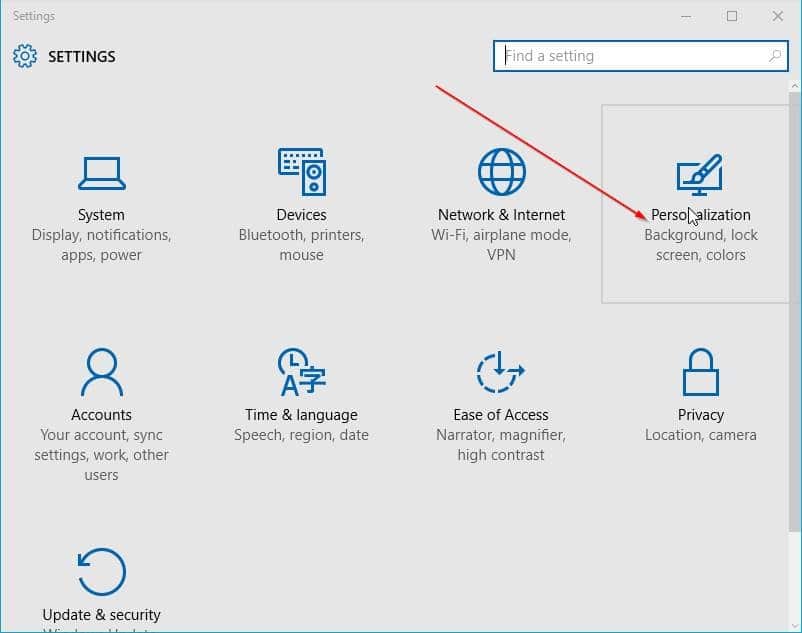
Etapa 3: Clique ou toque em Iniciar para ver as configurações para Iniciar.
Etapa 4: agora, procure a chave seletora Mostrar os aplicativos mais usados . Ative ou desative o botão de alternância Mostrar os aplicativos mais usados para ativar ou desativar a lista de aplicativos mais usados no menu Iniciar.
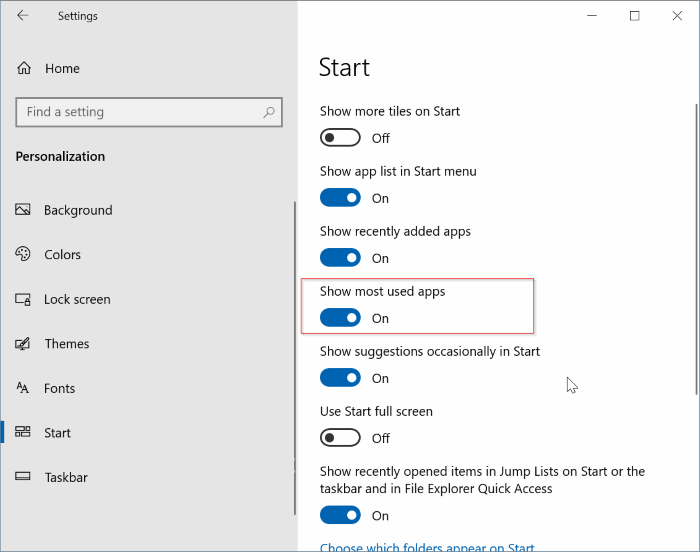
Você planeja remover a lista Mais usados de Iniciar no Windows 10?
